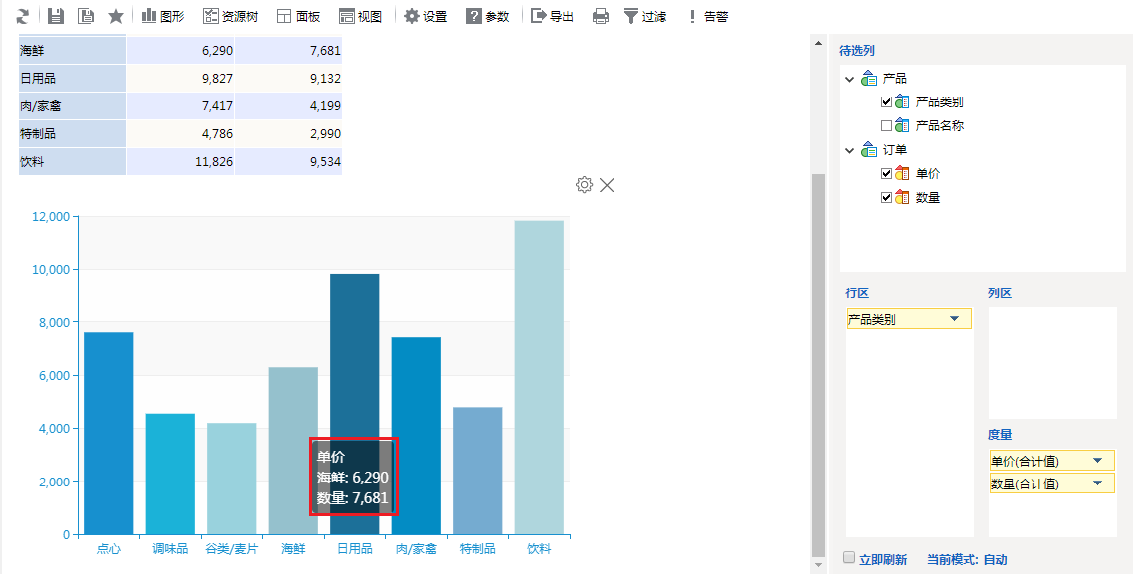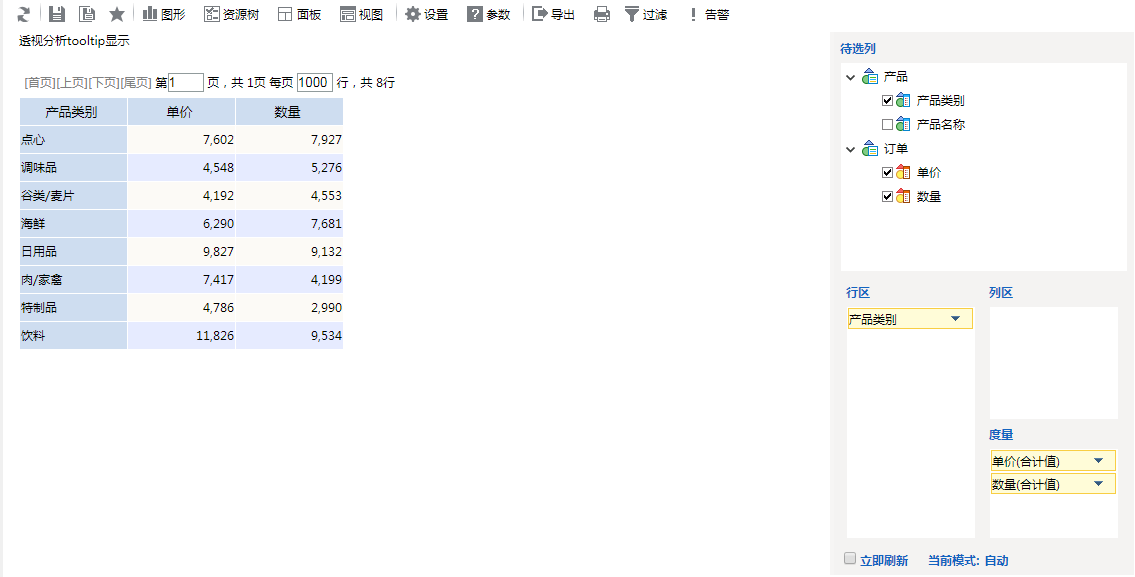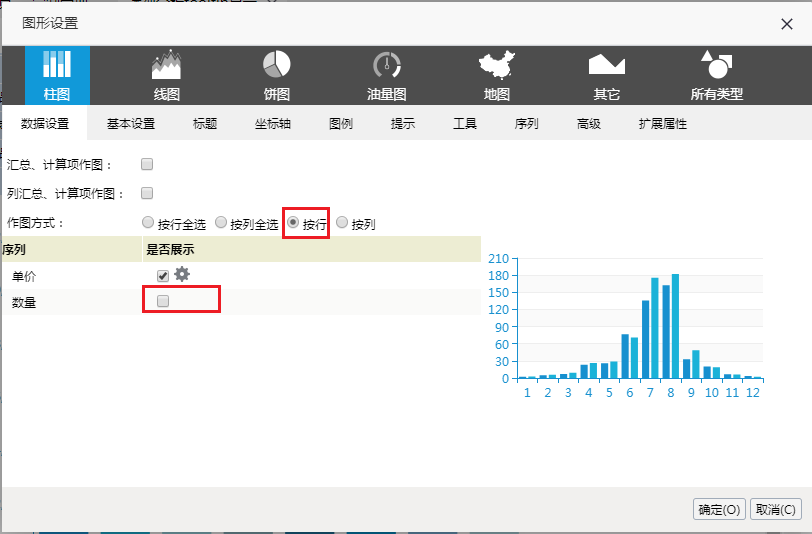示例说明
有时报表数据过多,若选择全部数据作图,图形会过于密集。此时我们可以选择少部分数据作图,将其他列的数据配饰为tooltip显示。
使用范围
组合分析、透视分析、仪表分析、灵活分析、(电子表格)、多维分析
Smartbi V8.0 及其以上版本
示例
当鼠标移到主体上时就会显示tooltip,效果如图:
操作步骤
1.在定制管理界面新建一个透视分析
2.点击工具栏的“图形”
3.在弹出的界面中进行数据设置。作图方式选择“按行”,并取消勾选“数量”行。
5.点击“提示”tab页,点击在“添加其他列”下的下拉框,选择“数量”。点击确定。
6.查看效果。将鼠标移到柱体上则可以看到图形“数量”的数据配置为tooltip显示
示例资源:migrate.xml